手机投屏到电脑的需求越来越常见 —— 不管是想在大屏上刷内容,还是开发者调试应用,一个好用的工具都能省不少事。之前给大家分享过一款投屏控机软件,今天再带来另一款宝藏工具 Escrcpy,不仅能高清投屏,还能直接用电脑控制安卓手机,关键是免费无广告,用起来超省心!
Escrcpy-1.32.1(Win、Mac)
Escrcpy 是一款免费开源的安卓投屏工具,最让人惊喜的就是它的体验感:无需注册登录,打开就是简洁干净的界面,没有任何弹窗广告干扰。
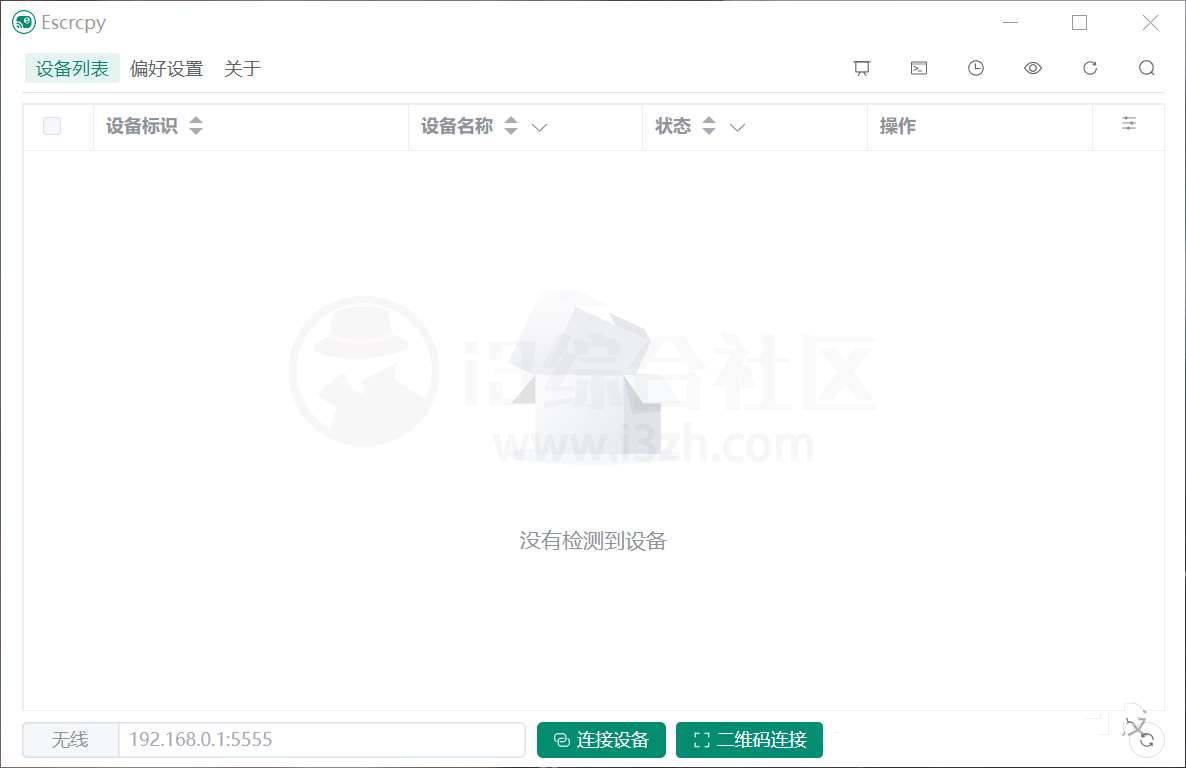
在核心性能上,它也完全在线:
- 画质与帧率:支持 1920×1080 及更高分辨率,帧率可达到 30-120fps(具体取决于手机硬件性能),不管是看视频还是滑动界面,都能保持清晰流畅;
- 低延迟:延迟仅 35-70 毫秒,操作时几乎感觉不到 “卡顿差”,用电脑控制手机和直接拿手机操作没差别;
- 多平台兼容:支持 Windows、macOS 等系统,不管用什么电脑都能轻松适配。
核心功能:不止投屏,控制更全面
Escrcpy 不只是简单的 “屏幕镜像”,还自带了超多实用控制功能,覆盖日常使用和轻度办公需求:


连接成功后,电脑就能直接 “接管” 手机,常用操作都能通过软件实现:
- 基础控制:用键盘鼠标模拟手机触控,还能调节音量、旋转屏幕、唤醒 / 关闭手机屏幕、调出通知栏;
- 应用管理:直接在电脑上启动手机 APP,打开的应用会以独立窗口显示,甚至能同时开多个应用 —— 比如一边刷短视频,一边回复消息,多任务操作更高效;
- 实用工具:支持截取手机屏幕、录制屏幕(还能单独录制手机相机画面)、安装 APP 到手机、管理手机文件,甚至能进行终端调试,开发者用起来也很方便。
反向供网:手机没网?电脑 “借” 网用
如果手机不小心断网(比如流量用完、WiFi 故障),还能通过 Escrcpy 让电脑给手机 “反向供网”—— 点击软件里的 “反向供网” 按钮,手机确认后就能直接用电脑的网络上网。小编亲测:把手机 WiFi 和流量全关,开启反向供网后,手机能正常刷网页、聊微信,应急超实用!
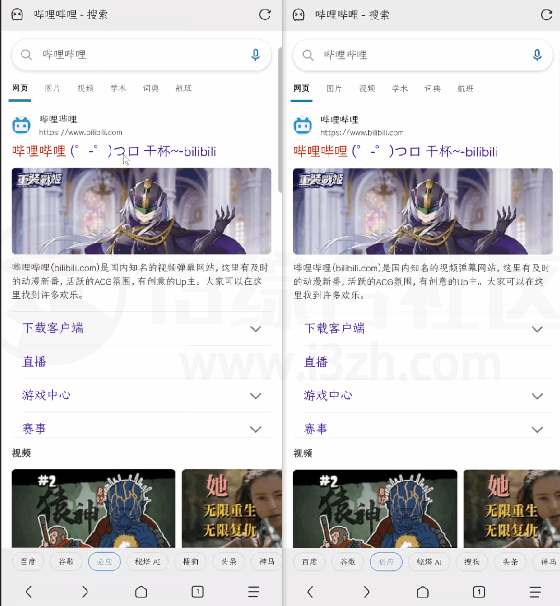
多设备管理:同时连多台,画面可复制
如果需要同时操作多台安卓设备(比如工作室调试多台手机),Escrcpy 也能轻松应对:支持同时连接多台设备,每台设备的状态都会在 “设备列表” 里清晰显示;而且单台设备还能复制多个投屏画面,方便对比操作。
详细使用指南:一步一步教你用
很多人觉得 “投屏控机” 操作复杂,其实 Escrcpy 步骤很简单,跟着做就能上手:
第一步:设备连接(分 USB 和无线两种方式)
▶ USB 连接(适合所有安卓机型)
- 打开手机 “设置”,找到 “关于手机”,连续点击 “版本号” 7 次(不同品牌手机点击次数可能不同,不确定的话可以百度对应机型),解锁 “开发者模式”;
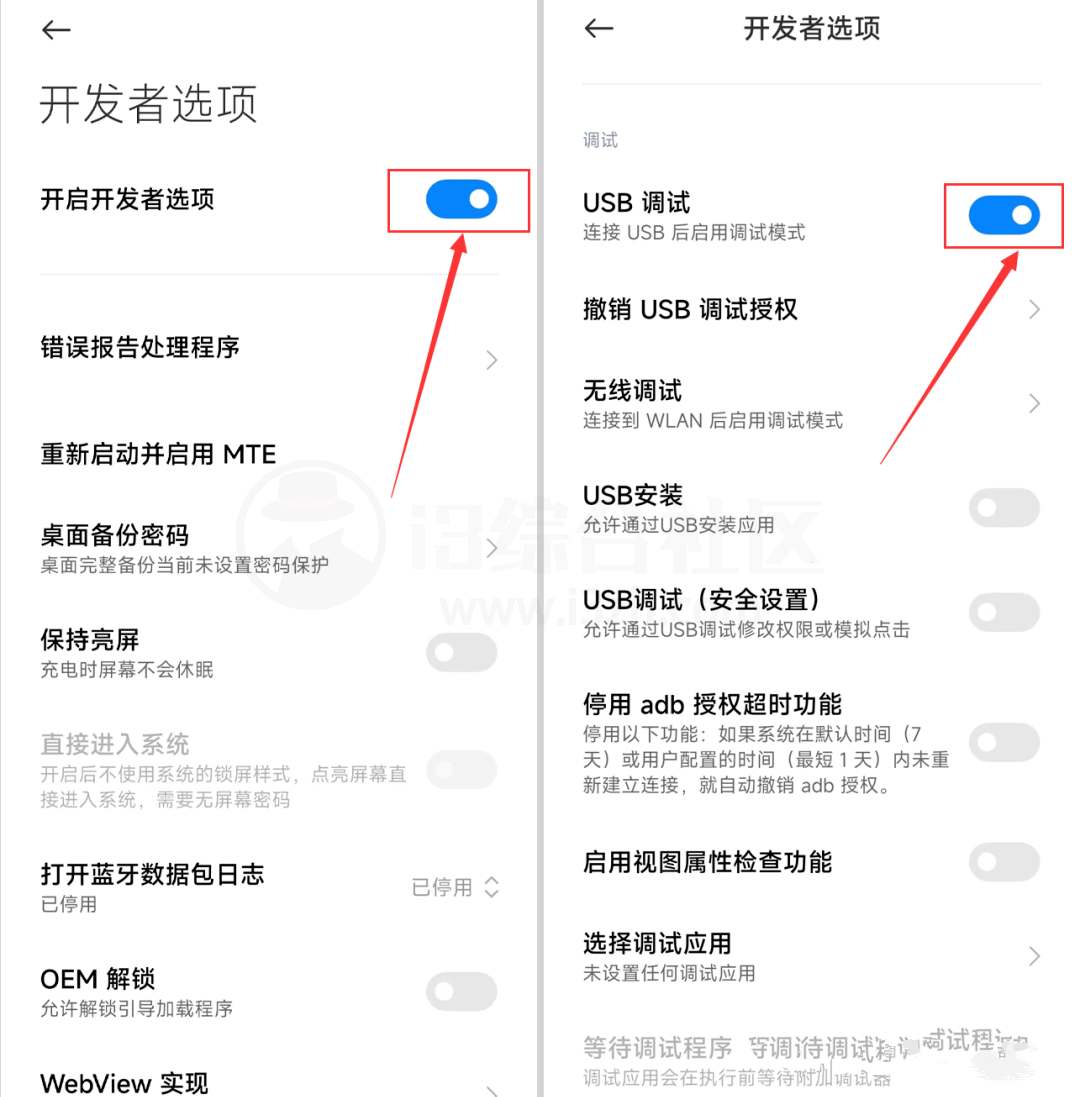
- 返回设置主页,找到 “开发者选项”,打开 “USB 调试” 功能;
- 用数据线把手机和电脑连接,手机会弹出 “USB 调试授权” 弹窗,点击 “允许”;
- 打开 Escrcpy 软件,点击右下角 “刷新设备”,如果设备列表里 “状态” 显示 “已连接”,就说明连接成功;如果显示 “未授权”,记得回去检查手机有没有点 “允许授权”。
▶ 无线连接(分两种情况)
情况 1:手机是安卓 11 及以上(支持 “无线调试”)
- 先按照上面的步骤用 USB 连接手机和电脑(无线连接需要先通过 USB 做 “初始授权”);
- 进入手机 “开发者选项”,找到并打开 “无线调试”,记录页面显示的 “网络地址 + 端口号”;
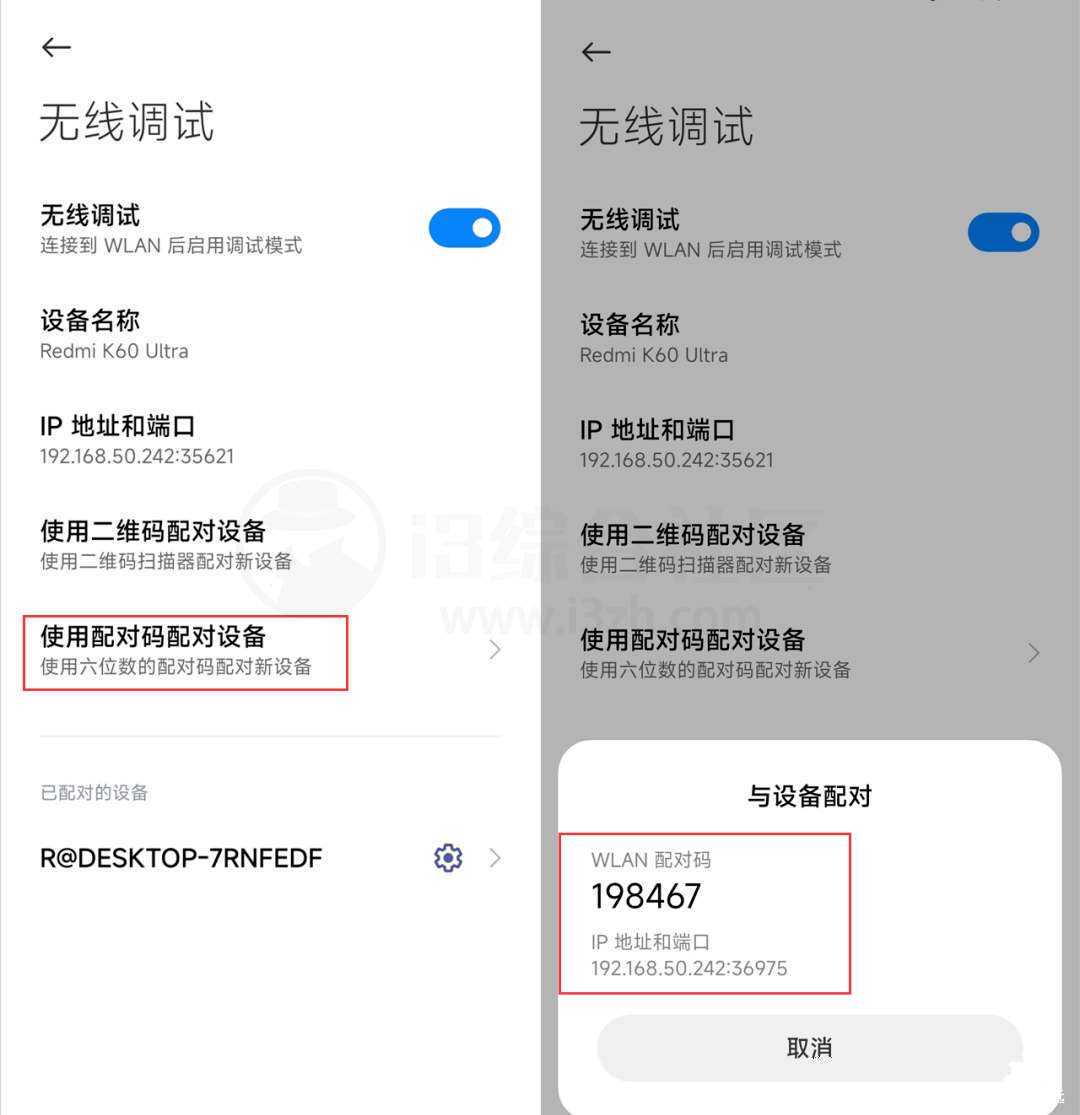
- 在 Escrcpy 软件下方点击 “二维码连接”,扫描手机 “无线调试” 页面的二维码,就能完成无线连接,之后拔掉数据线也能正常使用。
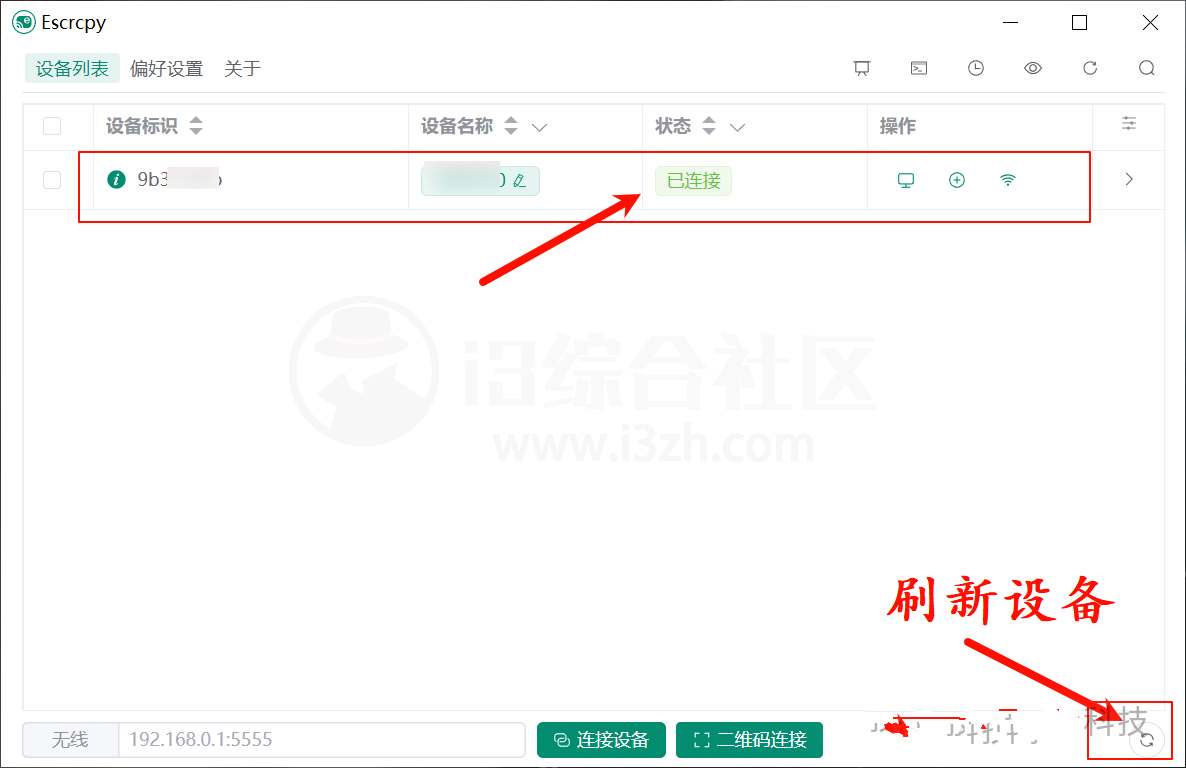
情况 2:手机是安卓 11 以下(无 “无线调试”)
- 先通过 USB 连接手机和电脑,确保状态显示 “已连接”;
- 在 Escrcpy 的 “设备列表” 里,找到对应设备后面的 “无线标志”,点击后手机会弹出 “USB 调试授权” 弹窗,选择 “允许”,就能切换到无线连接模式。
![图片[8] | Escrcpy-1.32.1,免费无限制的投屏神器,用电脑控制手机 | i3综合社区](https://www.i3zh.com/wp-content/uploads/2025/09/20250918092113687-微信图片_2025-09-18_085412_106.jpg)
第二步:开始投屏与控制
- 启动投屏:在 “设备列表” 的 “操作” 栏,点击小电脑图标,就能开启手机屏幕镜像(单台设备可以同时开启多个镜像窗口);
![图片[9] | Escrcpy-1.32.1,免费无限制的投屏神器,用电脑控制手机 | i3综合社区](https://www.i3zh.com/wp-content/uploads/2025/09/20250918092026587-微信图片_2025-09-18_085414_730.jpg)
- 调出控制菜单:点击设备列表最右侧的 “>” 按钮,就能展开控制菜单,里面有 “返回键”“主屏幕”“启动 APP”“截取屏幕” 等功能,点击对应选项就能操作手机;
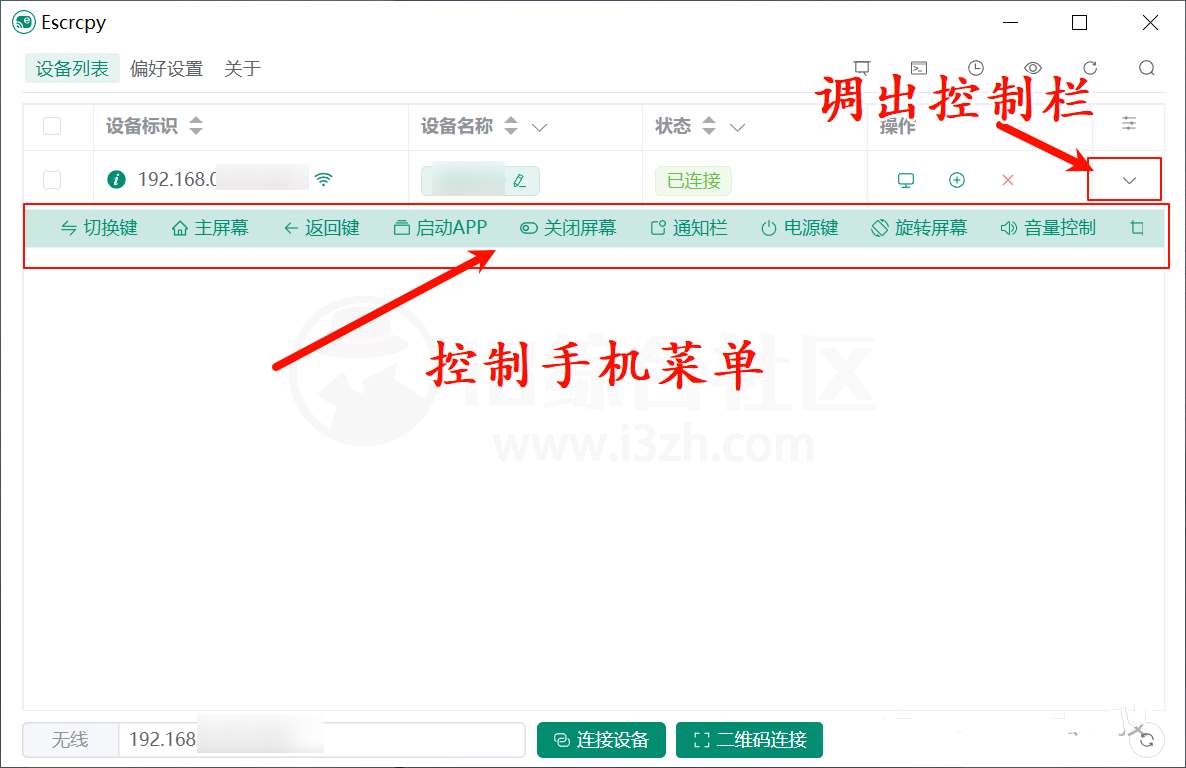
- 启动 APP 技巧:在控制菜单里点击 “启动 APP”,会弹出手机里的应用列表,直接选择或在搜索框输入应用名,打开的 APP 会以独立窗口显示,多开应用也不混乱;
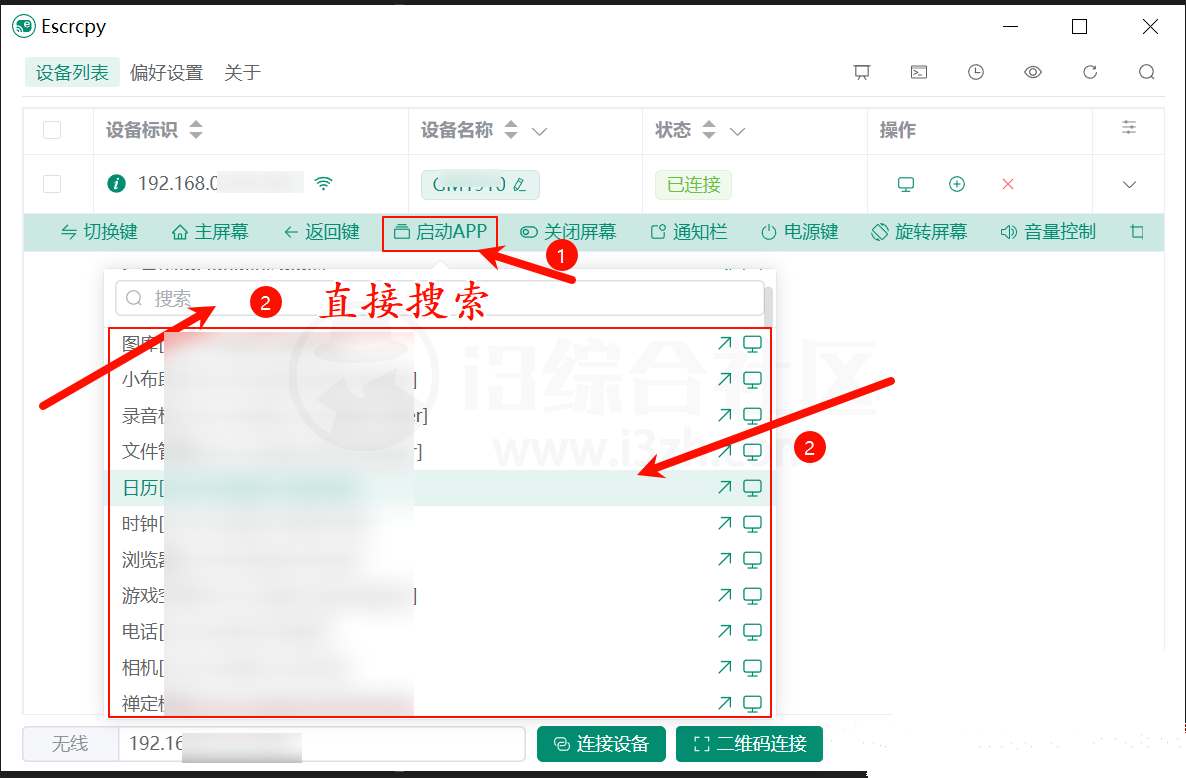
- 屏幕录制:在 “设备列表” 操作栏点击 “+” 号,选择 “开始录制” 就能记录手机屏幕内容;如果需要录制音频,记得确认手机是安卓 11 及以上版本(音频录制需要系统版本支持)。
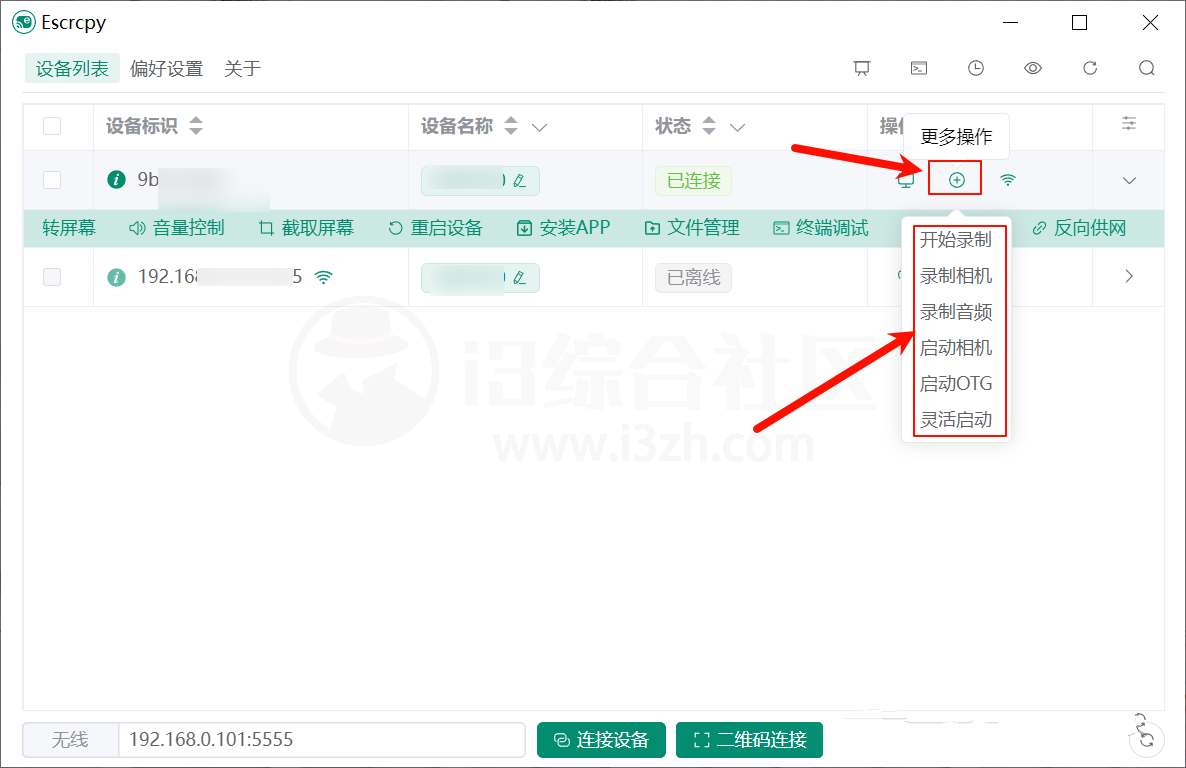
小编用下来的感受是:Escrcpy 虽然是免费工具,但功能比很多付费软件还全面,不管是日常投屏刷内容,还是轻度办公、设备调试,都能满足需求。如果你的手机是安卓机型,又需要投屏控机功能,这款工具绝对值得试试!
Escrcpy-1.32.1:
https://pan.quark.cn/s/d458f799c81e
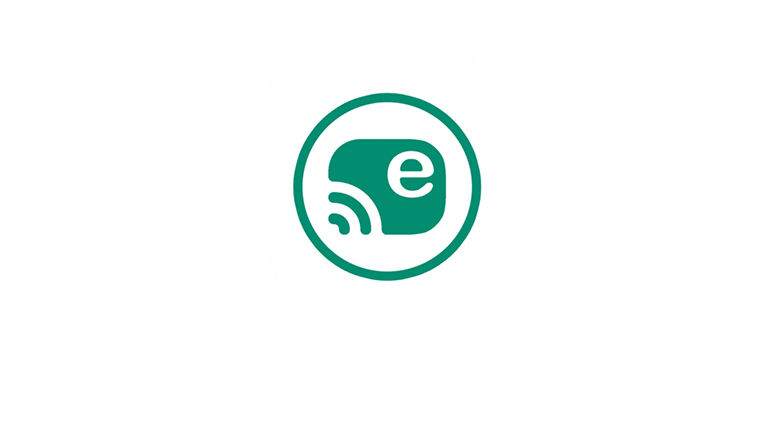





![KinhDown[BaiDuCloud]在线解析,速度超快,你要的都可以下了! | i3综合社区](https://www.i3zh.com/wp-content/uploads/2021/07/2021071310161060-300x165.jpg)
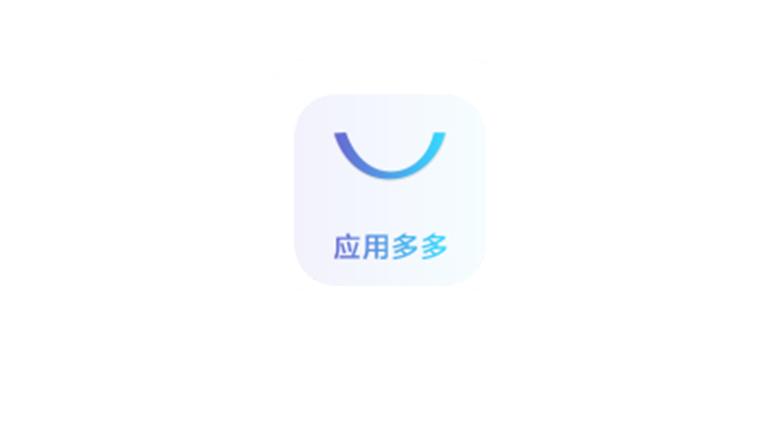
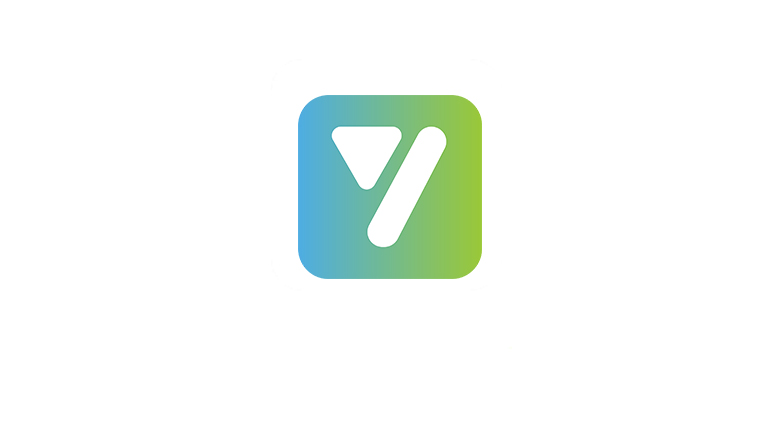

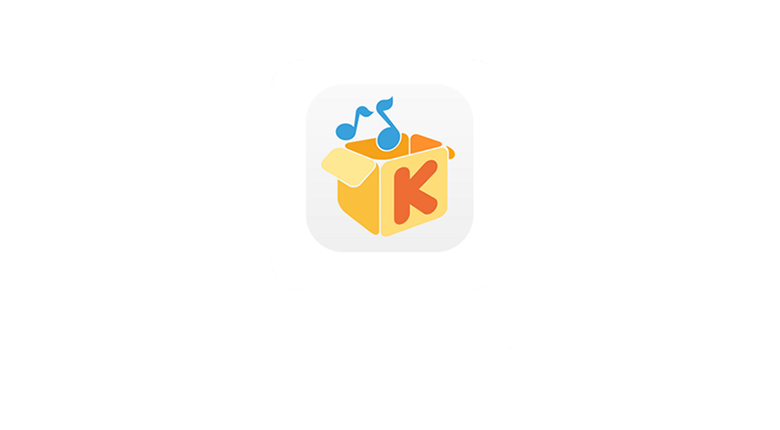
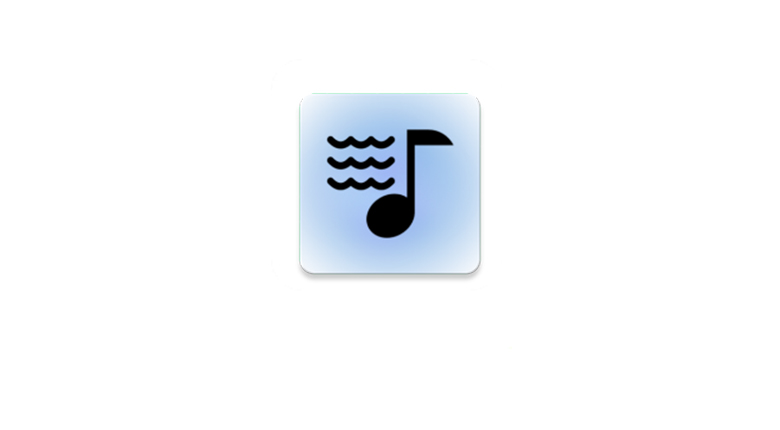
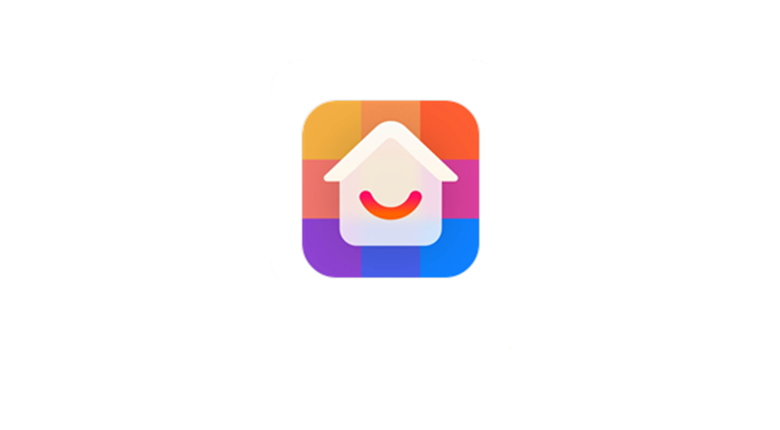

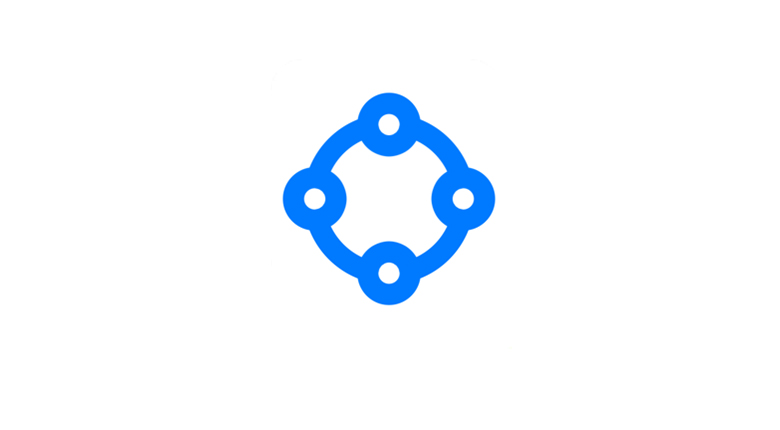
暂无评论内容